こんにちは!
茨城県取手市、守谷市でパーソナルトレーナーとして活動中の
染谷敏紀(@somtos14)です!

今回はこんなお悩みに答えていきます。
私はマイフィットネスパルを4年間使っています。
そんな私がマイフィットネスパルの使い方を写真を使ってわかりやすく説明していくので、参考にしてみて下さい!
この記事を最後まで読めばマイフィットネスパルが使って食事管理ができるようになります<(_ _)>
マイフィットネスパル(MyFitnessPal)とは何か?

フィットネスブランドで有名なアンダーアーマーが出している、信頼性のある栄養管理アプリです。
公式ページからインストールができます。
1100万件以上のフードをデータベースから検索ができ、目標達成に役立つツールが盛りだくさんです。
管理アプリは多数ありますが、使いやすさ、ユーザー数はマイフィットネスパルが1番です!
マイフィットネスパルの使い方を徹底解析

それでは早速使い方を解説していきます。
ポイントは5つです。
これだけ覚えればダイエットの強い味方になります。
①初期登録
②目標の設定
③体重の入力
④食事の入力
⑤PFCバランス・カロリーバランスの確認
写真が多数ありますので、実際にアプリを開いて確認しながら進めていくことをおすすめします!
初期登録

初期登録につきましては登録後も変更ができますので、気負うことなくその時の状況を入力して下さい!
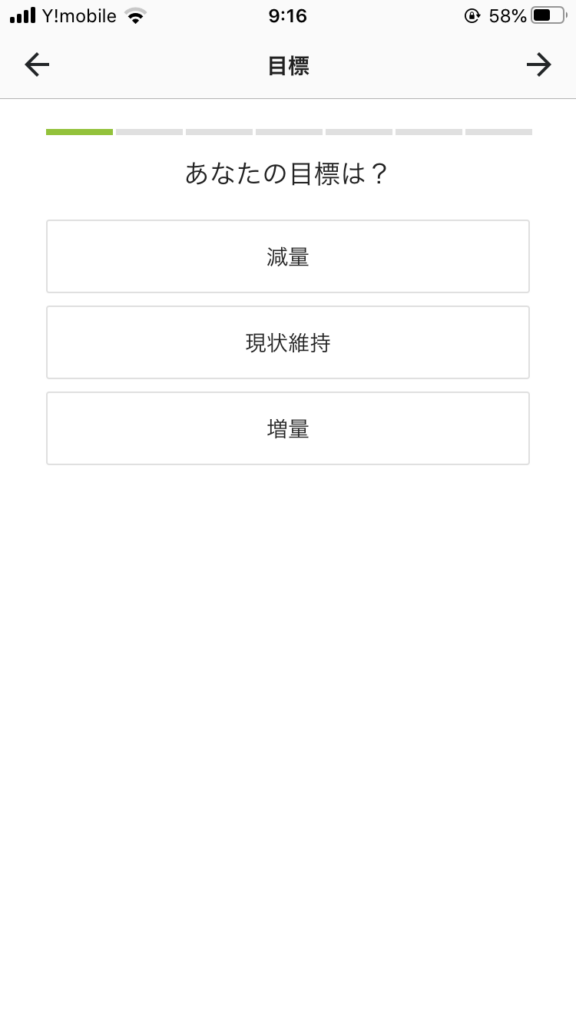
ダイエットの場合は『減量』、バルクアップの場合は『増量』を選択します。
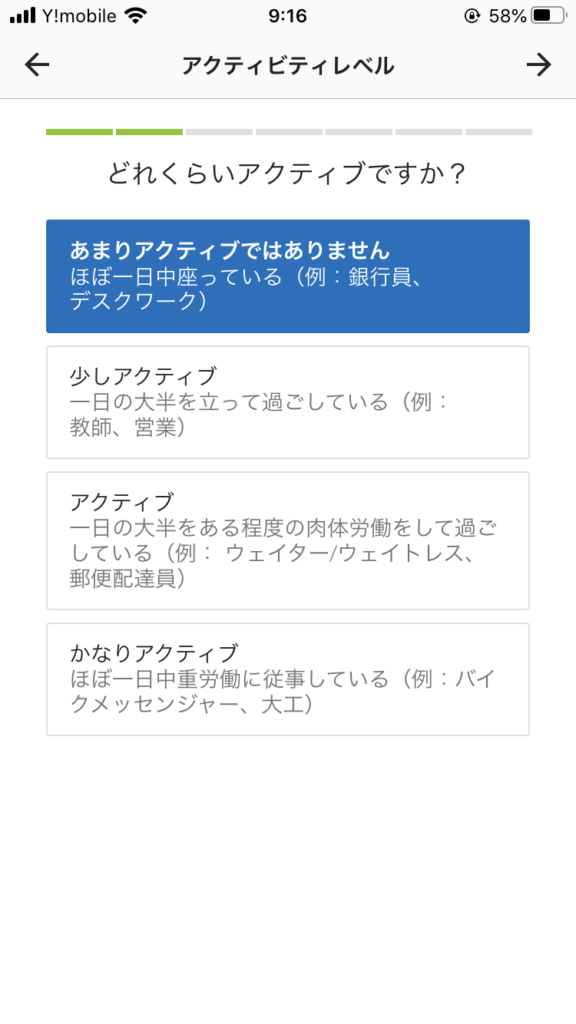
全力で追い込む筋トレを週6で行なっている私は『かなりアクティブ』を選択しています。
ここは活動量の設定になるため、活動量が多ければ消費カロリーが高くなるので、摂取カロリーの設定数値が高くなります。
筋トレ初心者であればまずは『少しアクティブ』を選択しておきましょう。
設定される摂取カロリーの数値と自分が考える摂取カロリーに乖離がある場合は設定を変更しましょう。
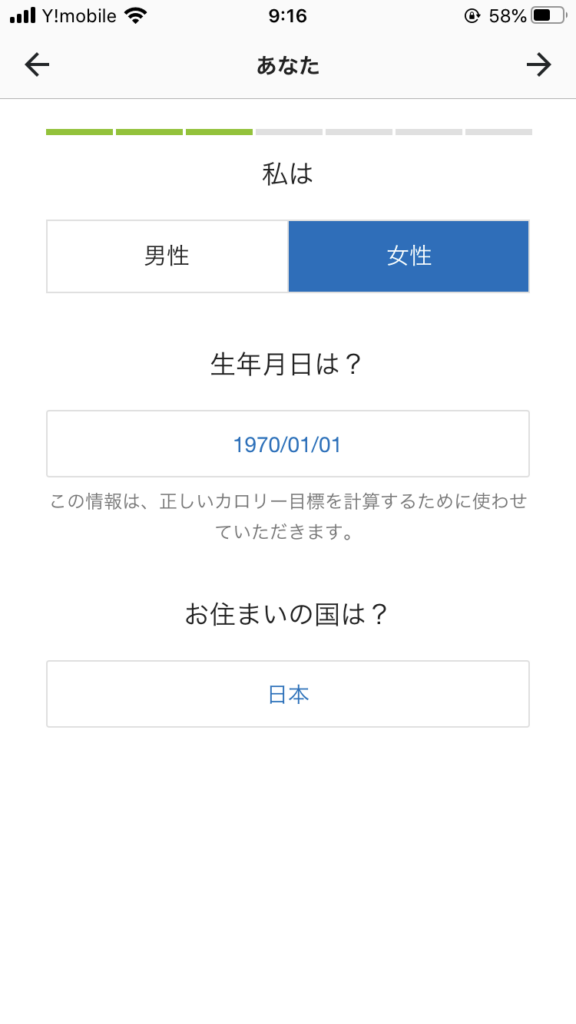
自分の性別、誕生日、住んでいる国を入力して下さい。
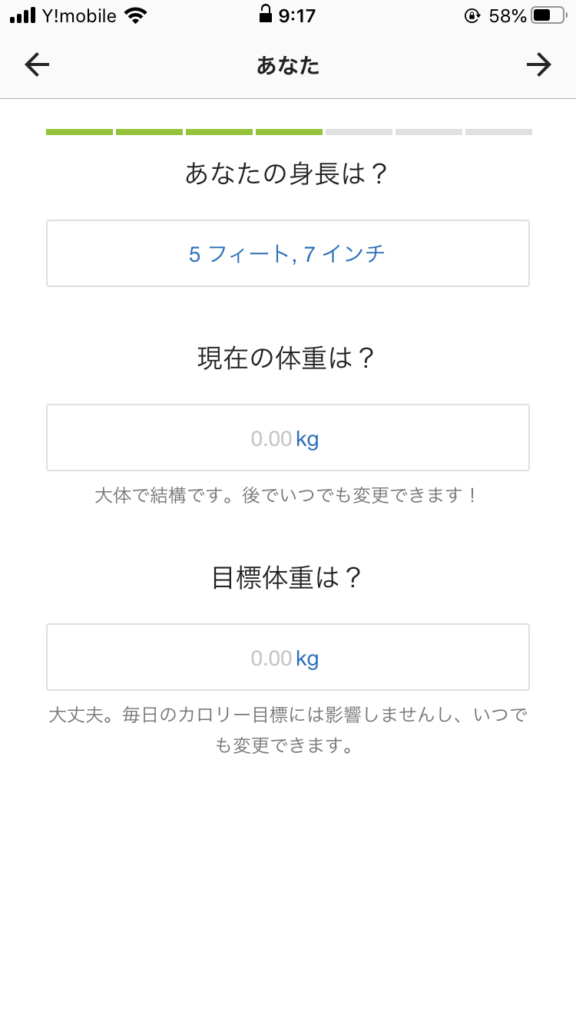
身長、現在の体重、目標体重を入力して下さい。
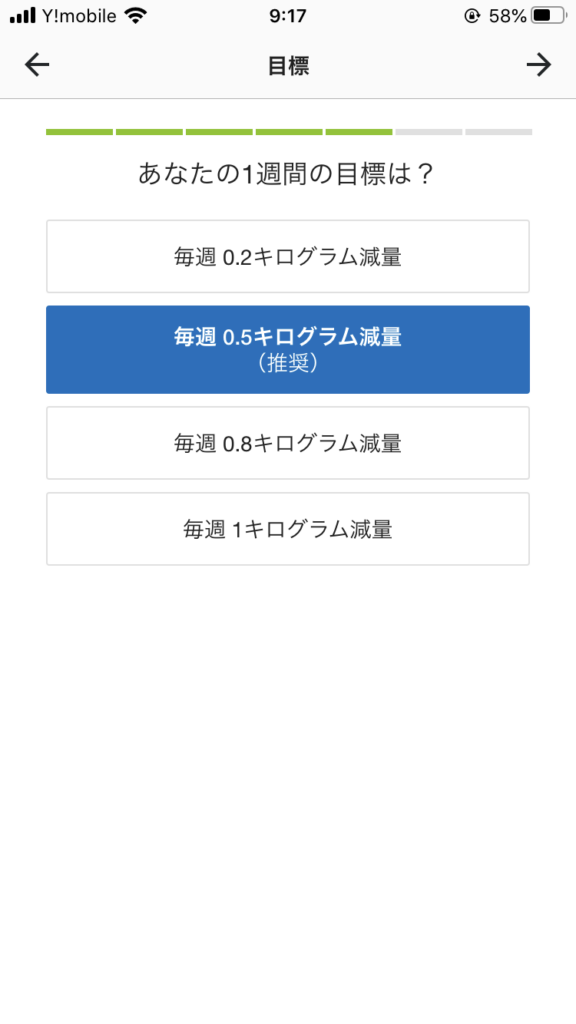
ここはどのくらいのペースで目標を達成したいかになるので、早く痩せたければ減量のペースは早くなるため摂取カロリーが低くなります。
自分の1週間の目標を設定しましょう。
よくわからない人は『推奨』を選びましょう。
設定された摂取カロリーを変えたい時は、この1週間の目標を変えることでも可能です。
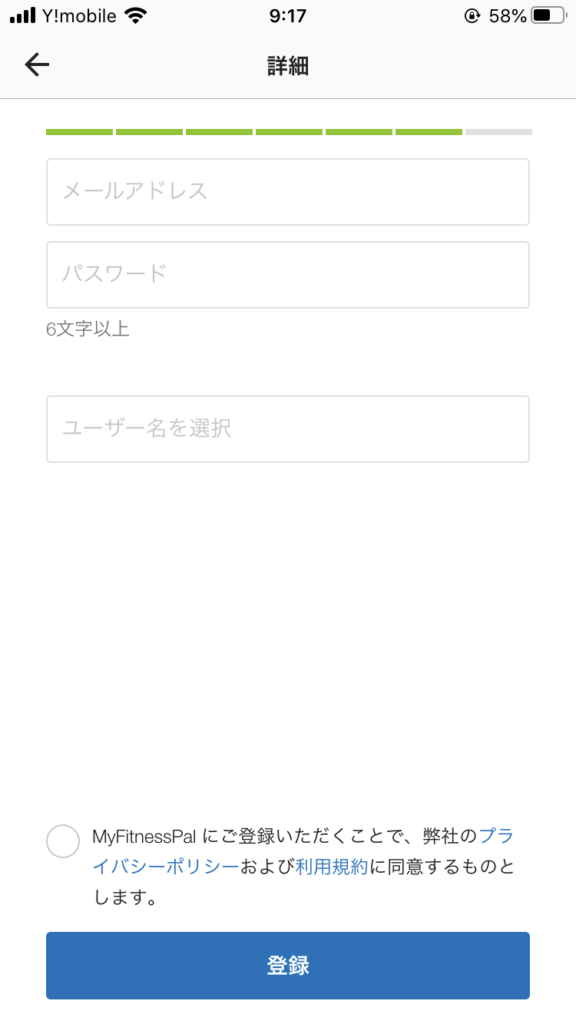
メールアドレス、パスワード、ユーザー名を入れて登録完了です。
このアプリとは長い付き合いになると思うので、このメールアドレスとパスワードはどこかにメモをしておくことをおすすめします。
私は3年半分のデータをiPhoneの機種変更で消失しました。
自分の頑張ってきた歴史になるので、ずっと使ってデータを蓄積させましょう。
目標の設定

初期登録で設定した目標の変更です!
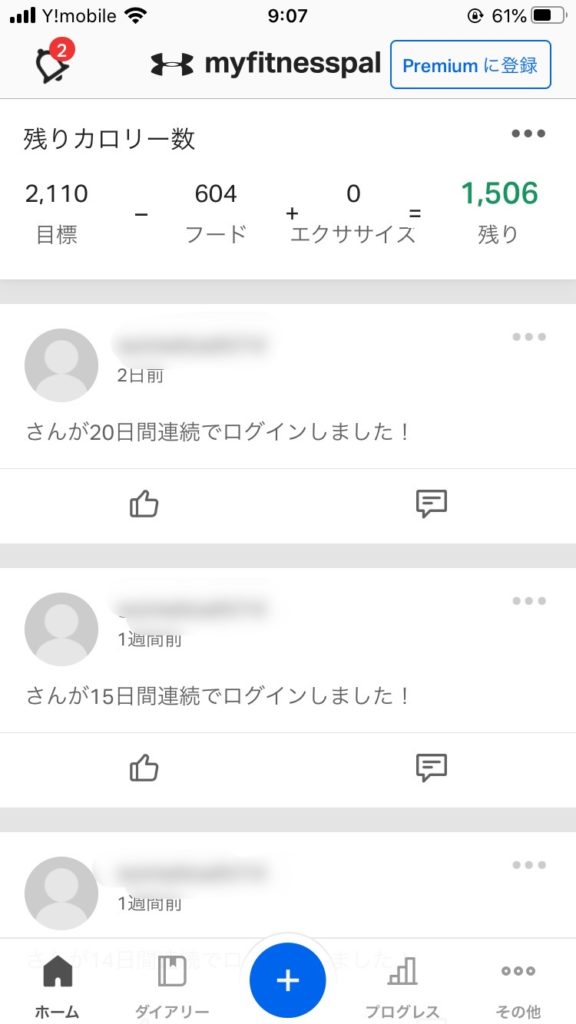
画面右下の『その他』を選択します。
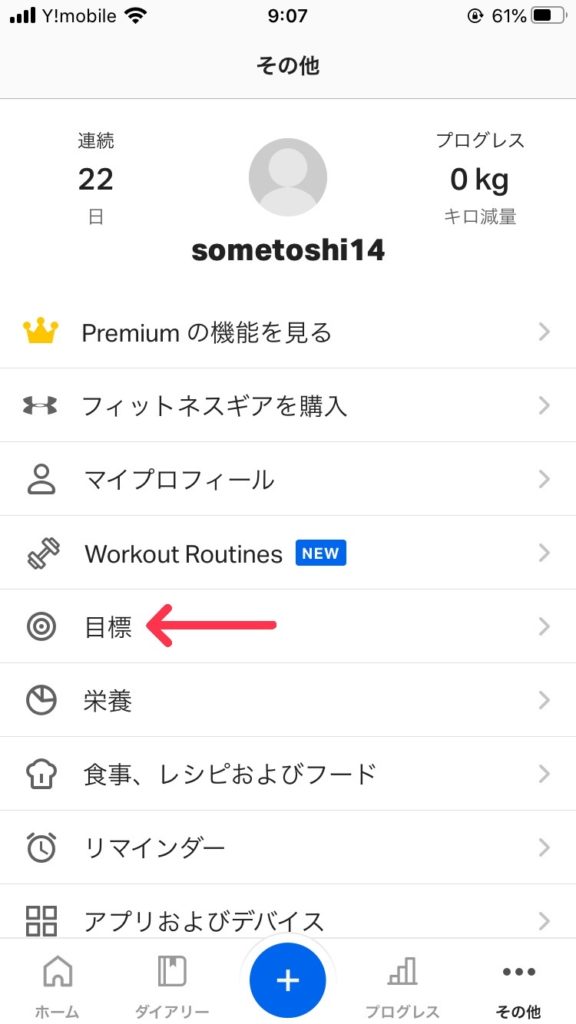
『目標』を選択します。
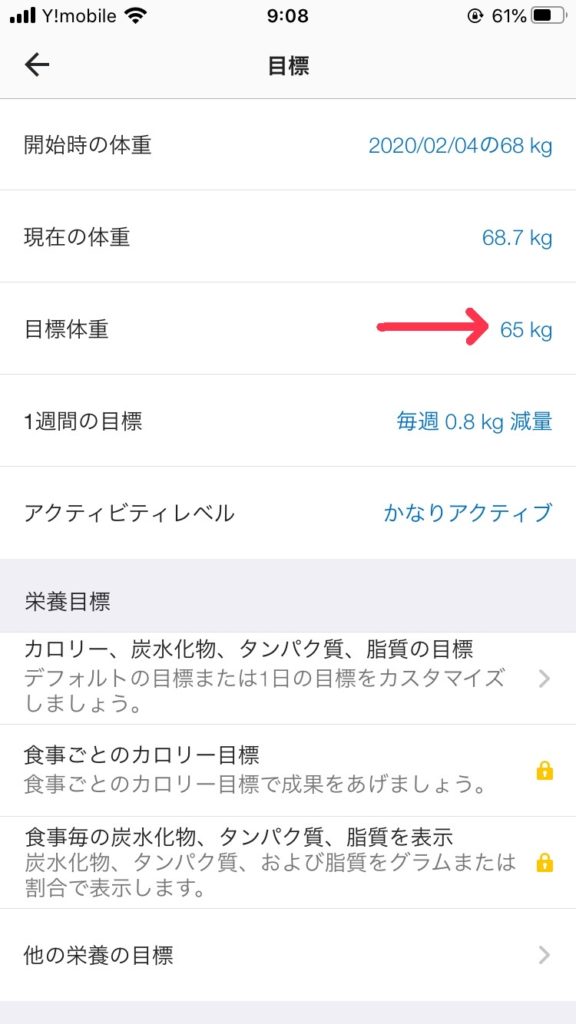
『目標体重』の横にある青くなっている数字を選択します。
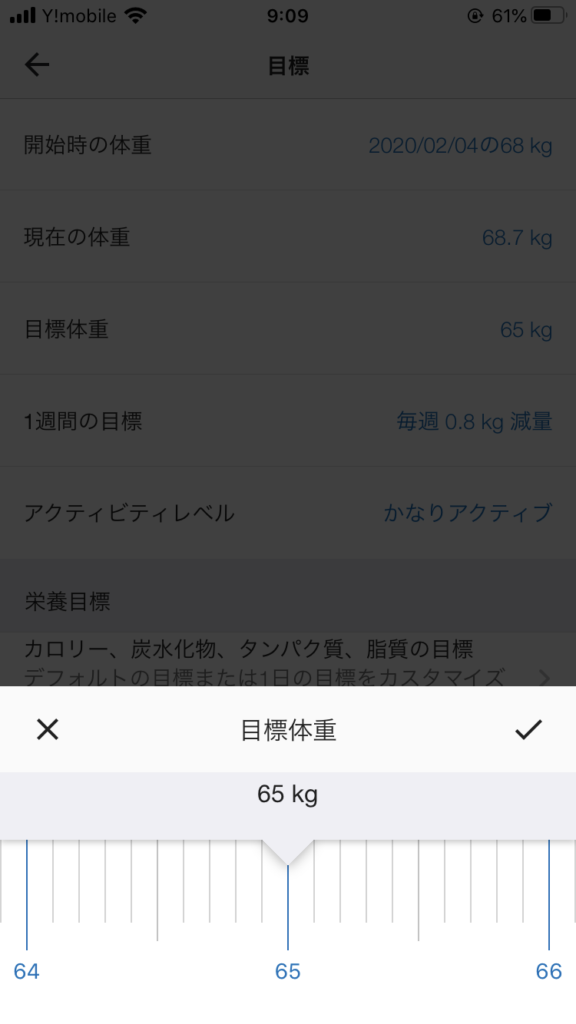
目盛を横に動かすと目標体重を変更できます。
変更できたら右の✔を選択してください。
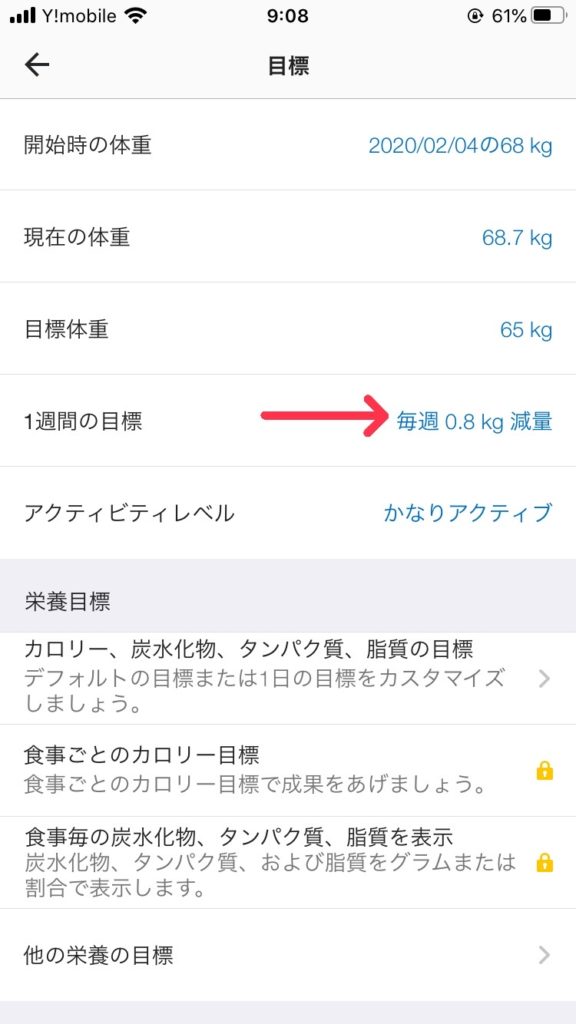
『1週間の目標』の横の青い文字を選択します。
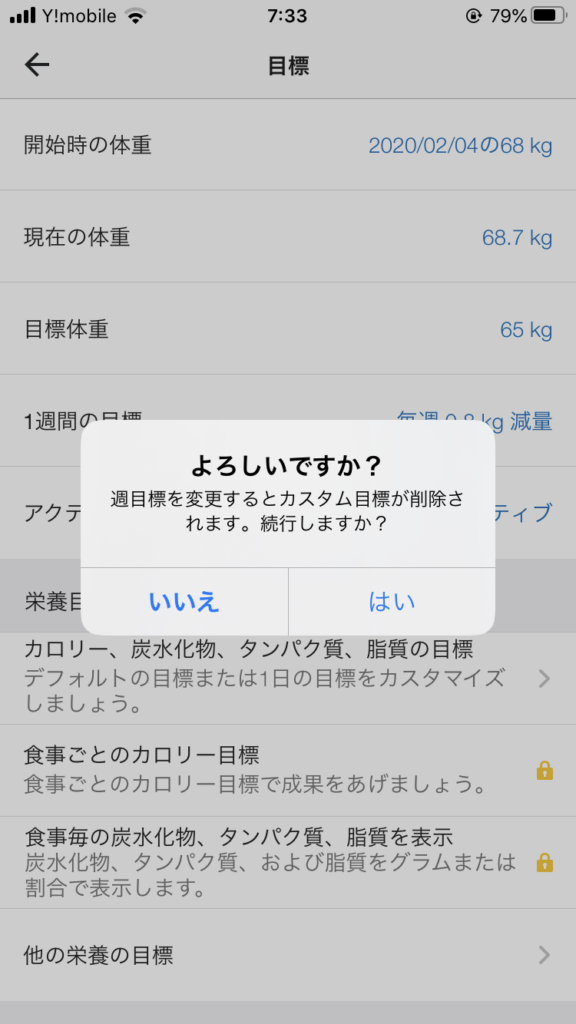
『はい』を選択します。
カスタム目標とは設定された摂取カロリーの数値が変わることを意味します。
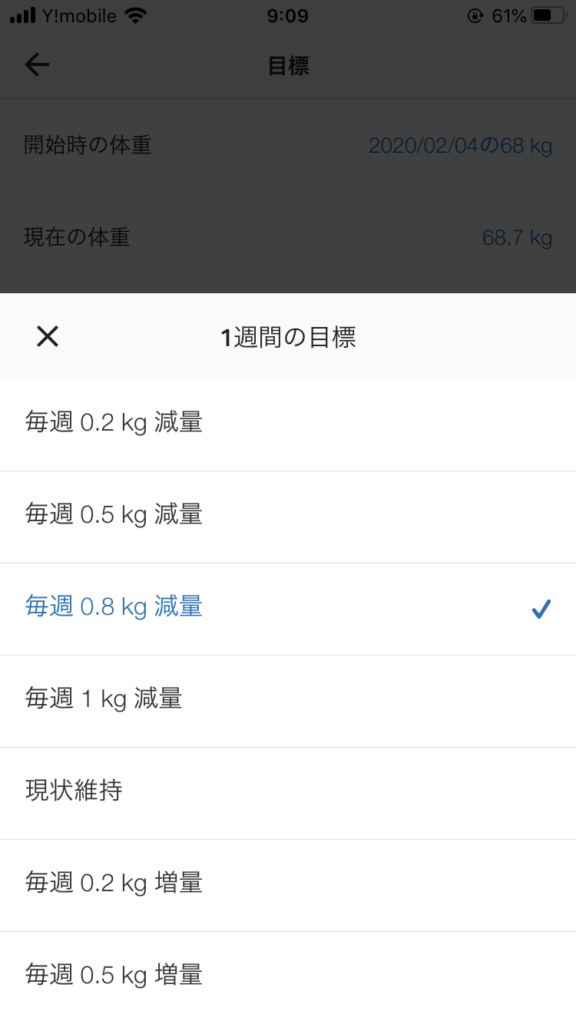
自分の1週間の目標を選択できます。
減量幅を増やすと摂取カロリーが減ります。
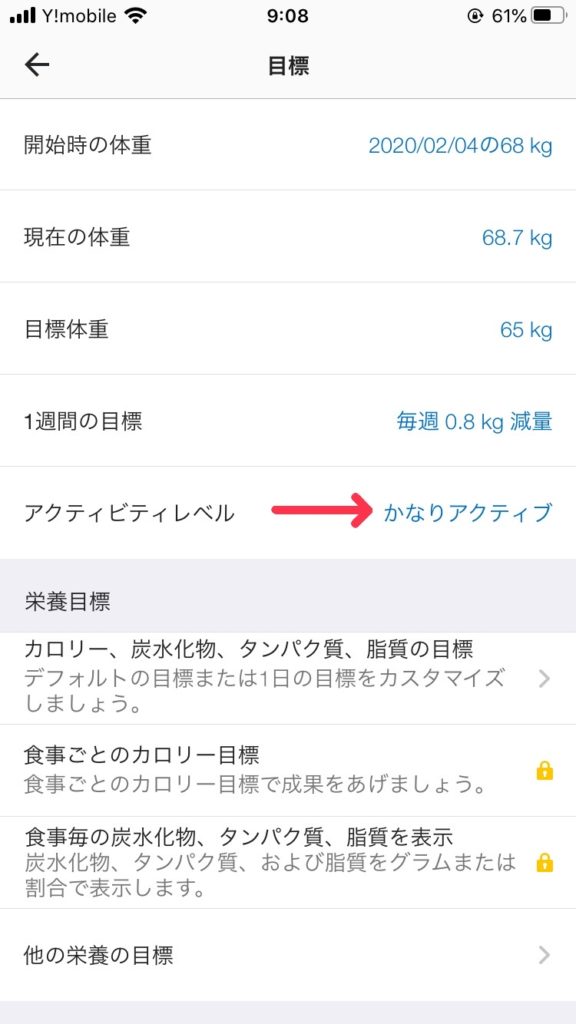
『アクティブレベル』の横の青い文字を選択します。
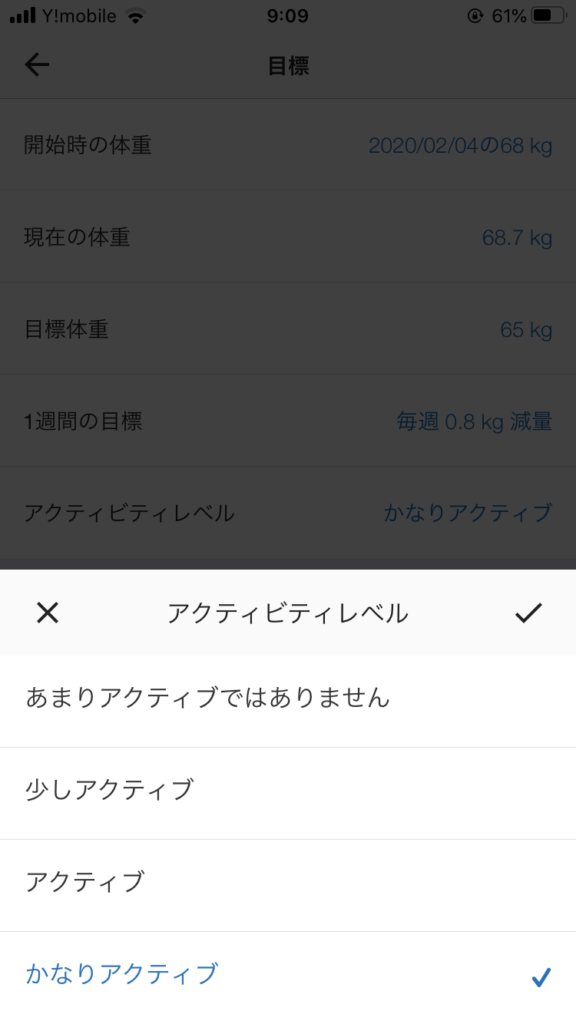
自分のアクティブレベルを選択できます。
『かなりアクティブ』にすると摂取カロリーが増え、『あまりアクティブではありません』にすると摂取カロリーが減ります。
変更できたら右の✔を選択してください。
1週間の目標とアクティブレベルで設定される摂取カロリーが変わります。
減量のペースが早ければ早く痩せないといけないため摂取カロリーは少なく設定されます。
アクティブレベルが高い、つまり運動量が多い人は消費カロリーが高い分、摂取カロリーが増えます。
たくさん動く人はたくさん食べないといけないということです。
体重の入力

体重の入力方法です!
毎日入力することでグラフが作られます。
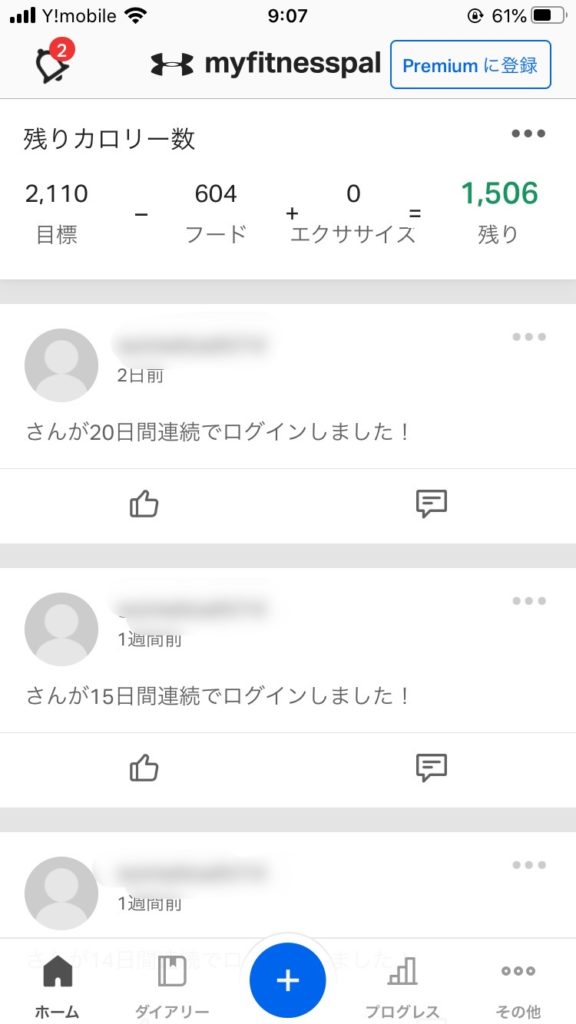
画面右下の『プログレス』を選択します。
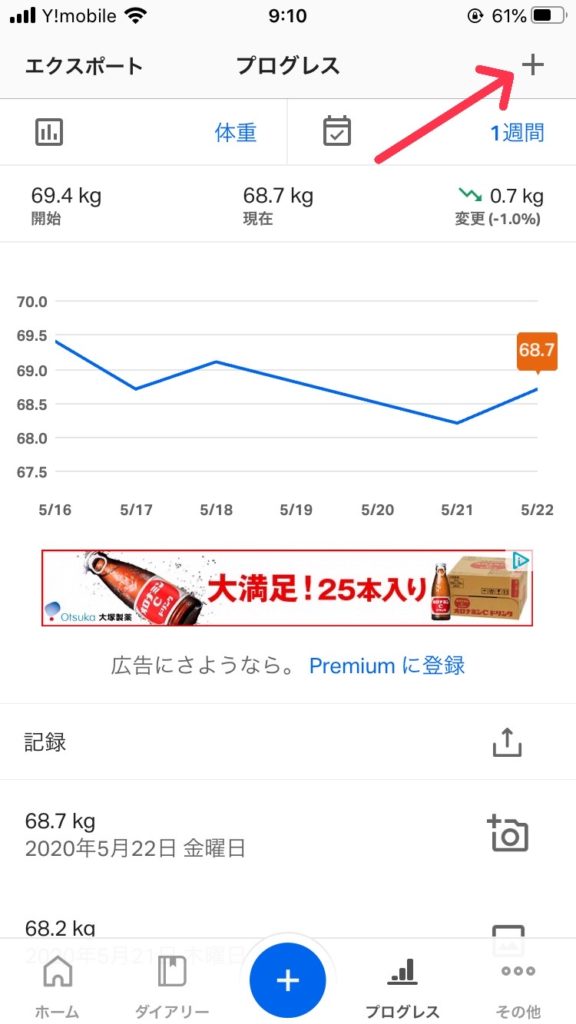
右上の+を選択します。
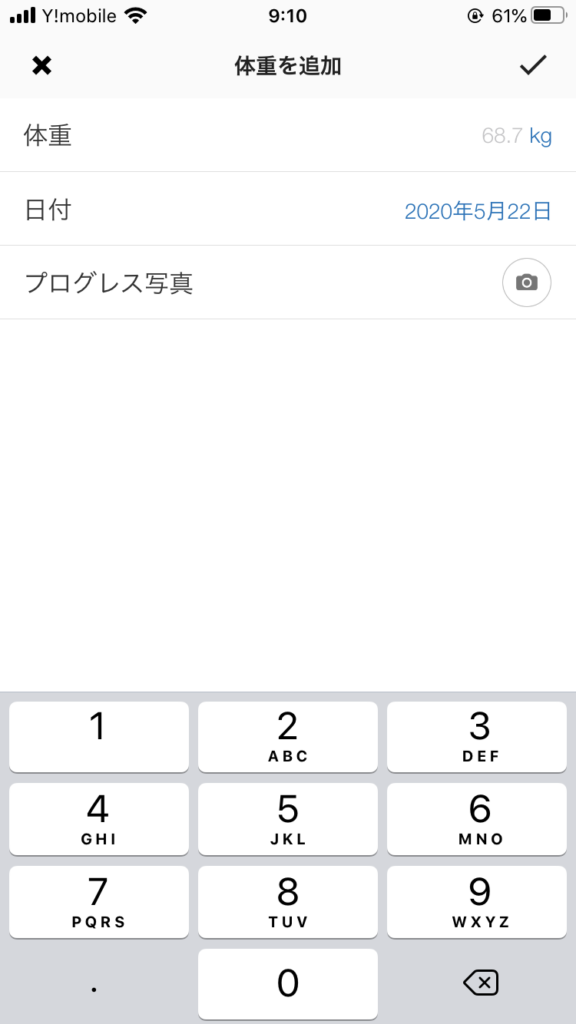
測定日を選択して、その日の体重が入力できます。
入力が完了したら右の✔を選択してください。
日付と体重はグラフに反映されます。
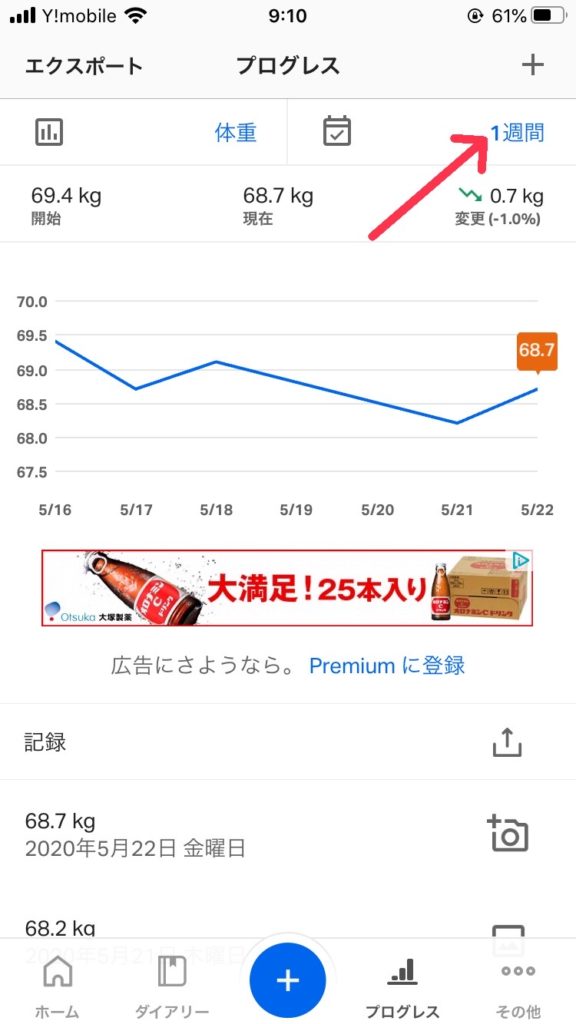
矢印が指している青文字の部分を変更するとグラフに表示される期間が変更できます。
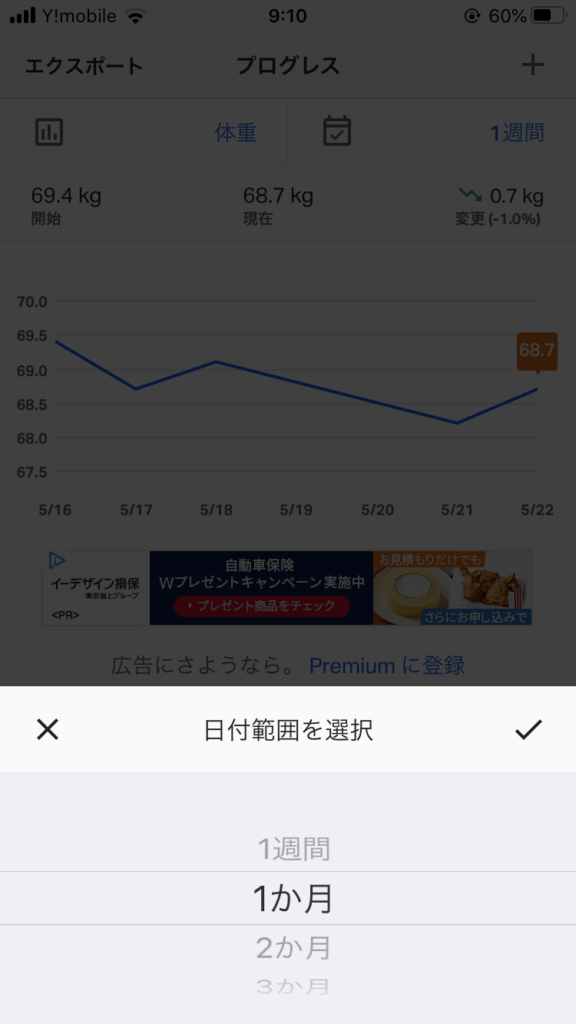
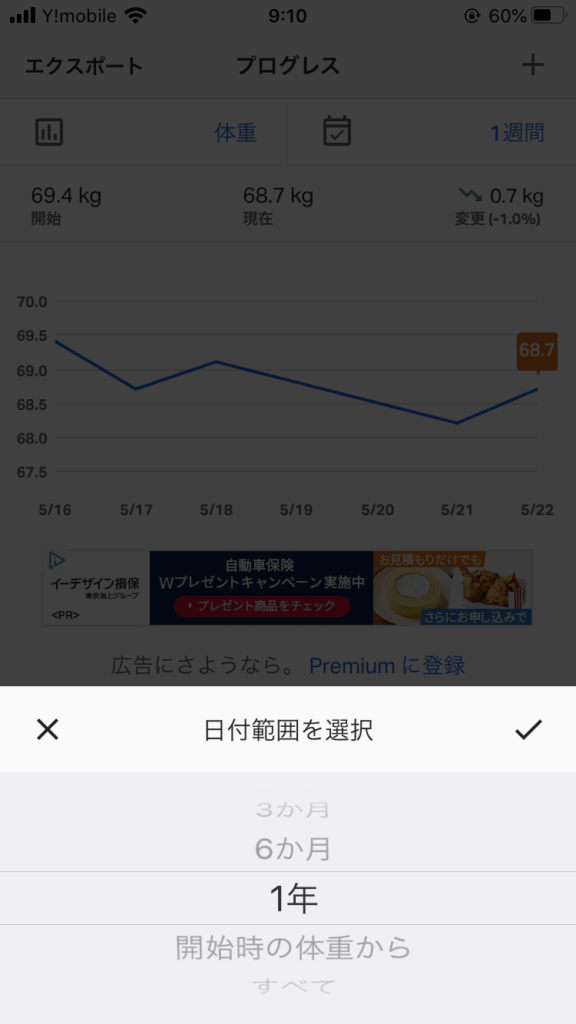
1週間、1ヶ月、2ヶ月、3ヶ月、6ヶ月、1年、開始時の体重から、すべてから選択ができます。
変更できたら右の✔を選択してください。
長期間使って自分のボディメイクストーリーを作っていきましょう!
食事の入力

食事の入力方法です!
ここがマイフィットネスパルを使う上で1番大切です!
しっかり読んで覚えて下さい。
食事の入力方法は3パターンあります。
●自分で作るパターン
●検索するパターン
●バーコードを読み取るパターン
順番に説明していきます。
自分で作るパターン
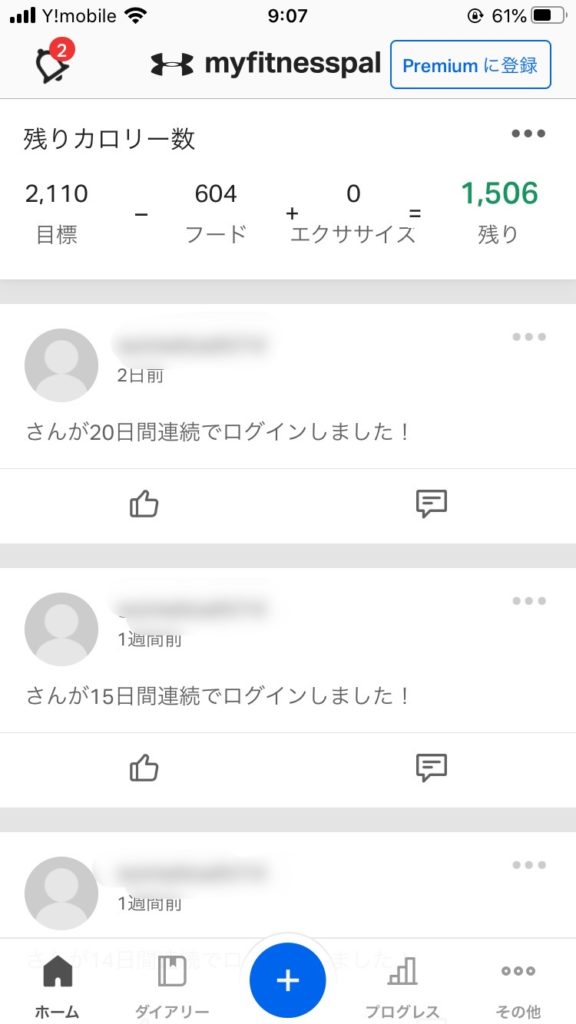
画面左下の『ダイアリー』を選択します。
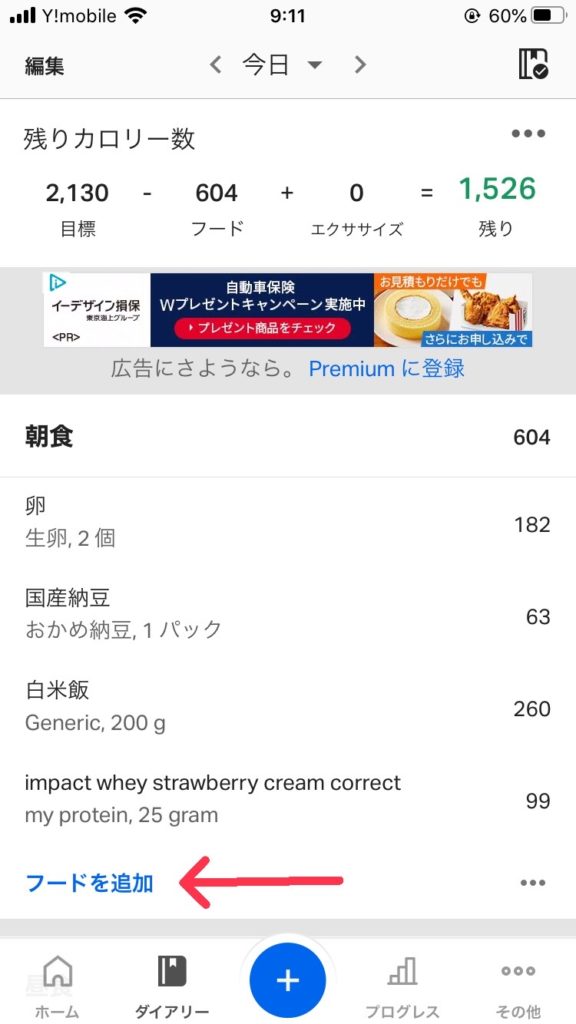
左下にある『フードを追加』を選択します。
朝食、昼食、夕食、間食と入力するところがあるので、食べたタイミングで選択して下さい。
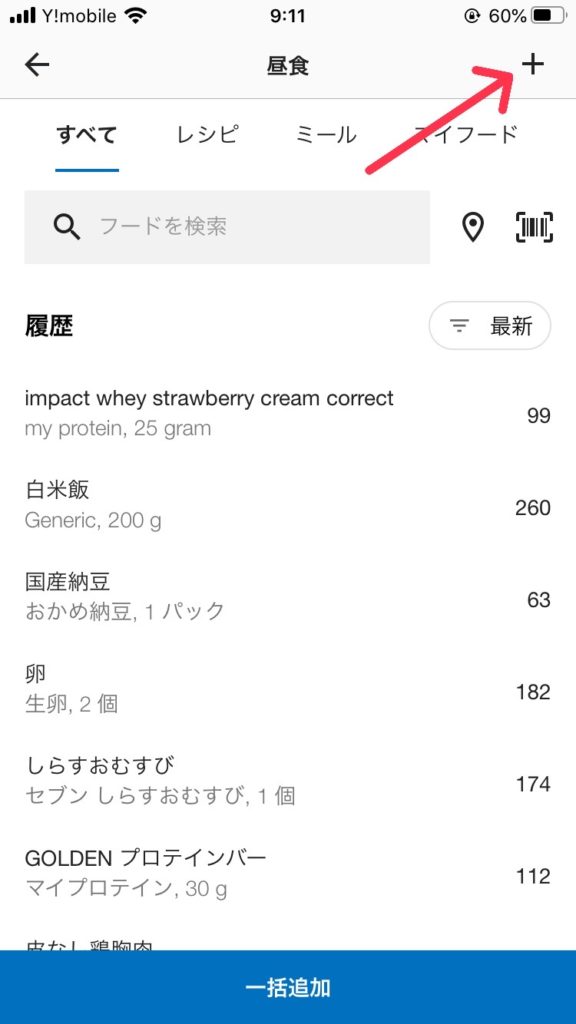
新しいメニュー、食べ物を追加する時は右上の+を選択して下さい。
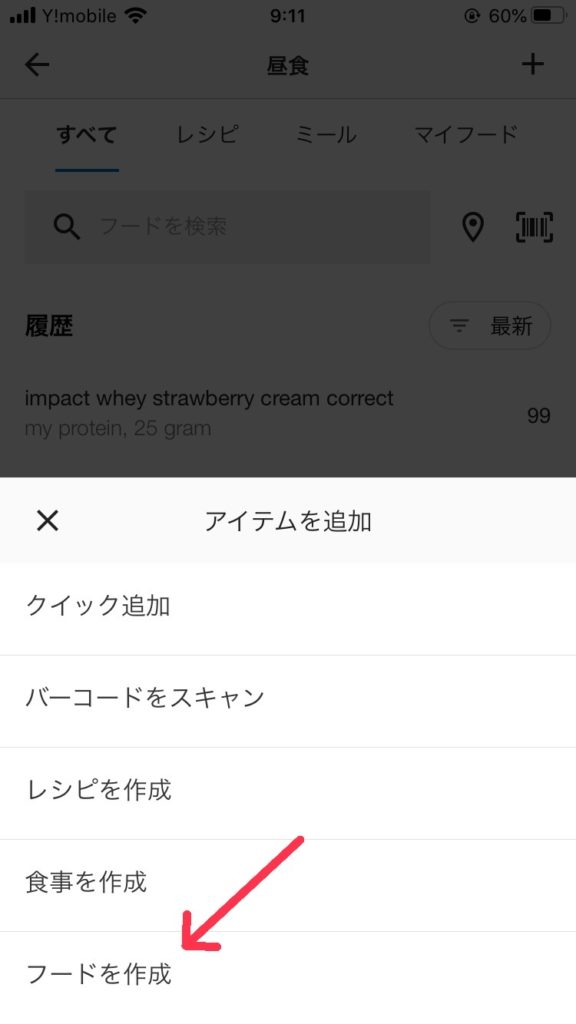
1番下の『フードを作成』を選択します。
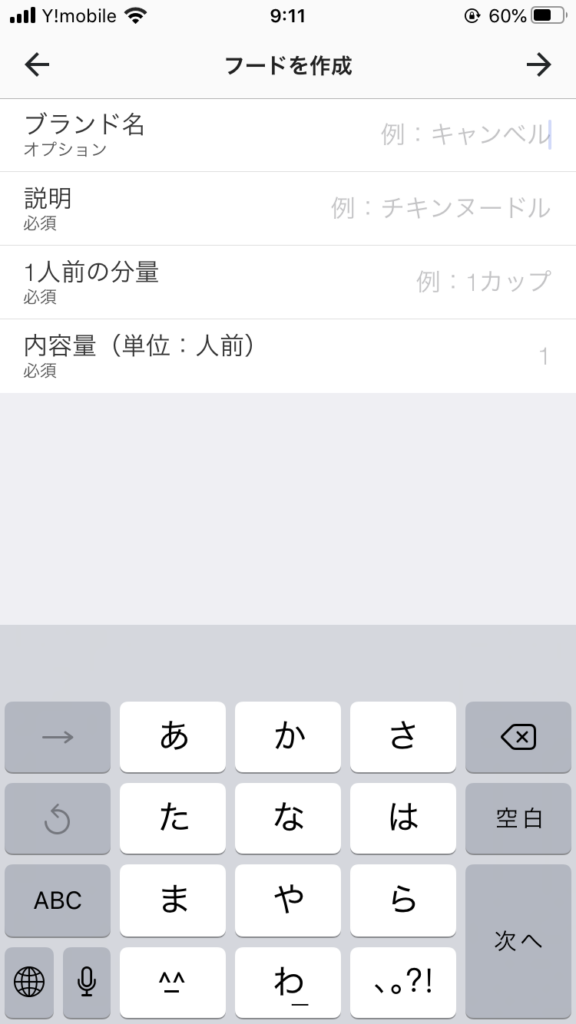
ブランド名、説明、分量、内容量を入力します。
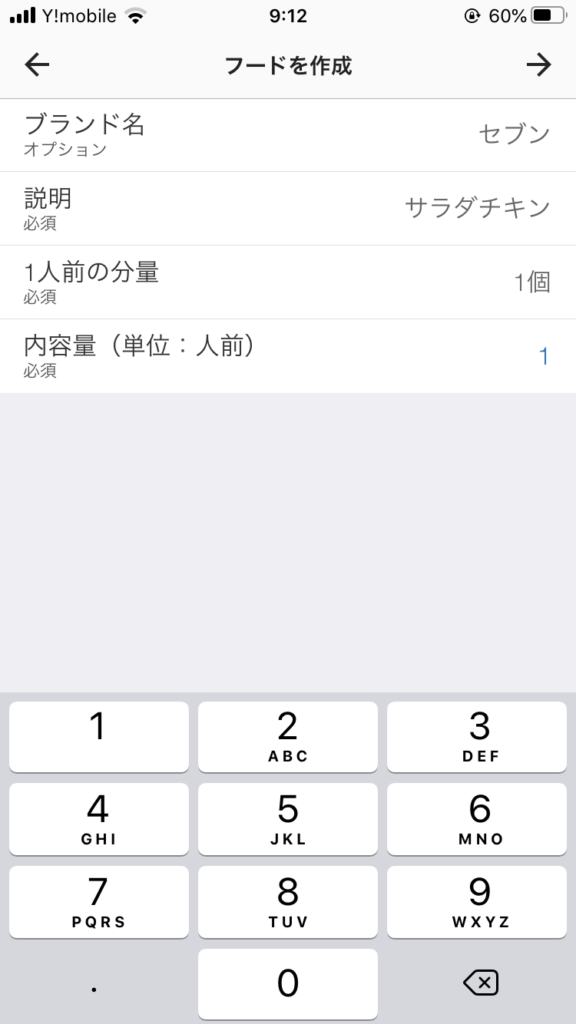
内容量は1にして下さい。
入力できたら右上の→を選択して下さい。
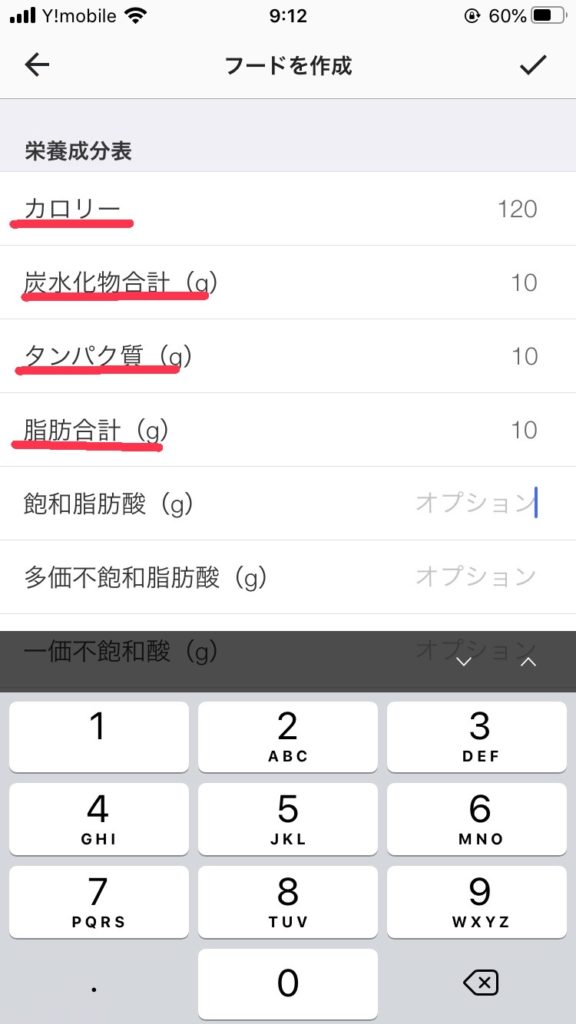
成分表に記載されているマクロ栄養素やネットで調べたマクロ栄養素を入力します。
例は適当に入力しています。
ご容赦ください<(_ _)>
入力が完了したら右の✔を選択してください。
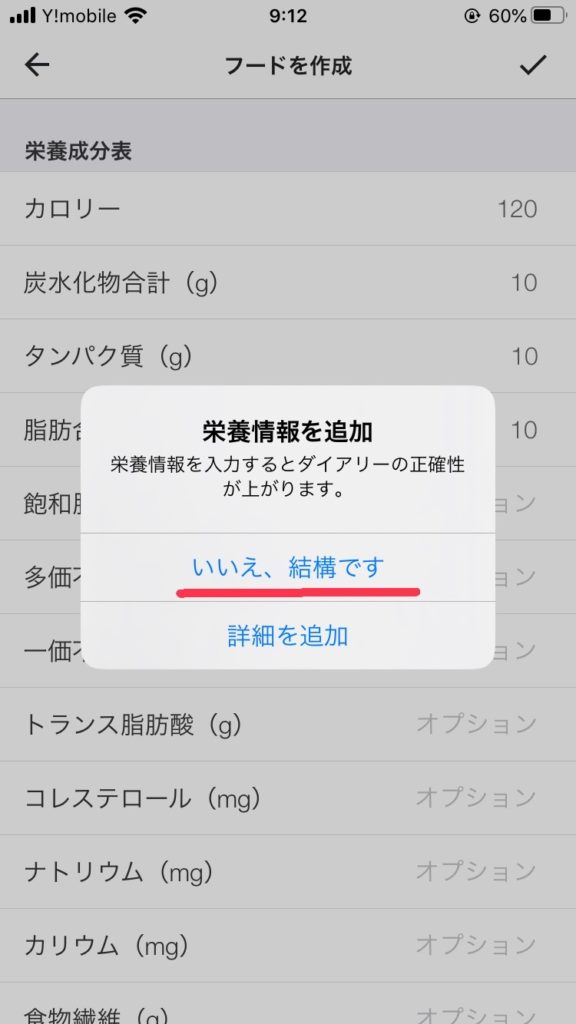
マクロ栄養素がわかればOKなので、『いいえ、結構です』を選択します。
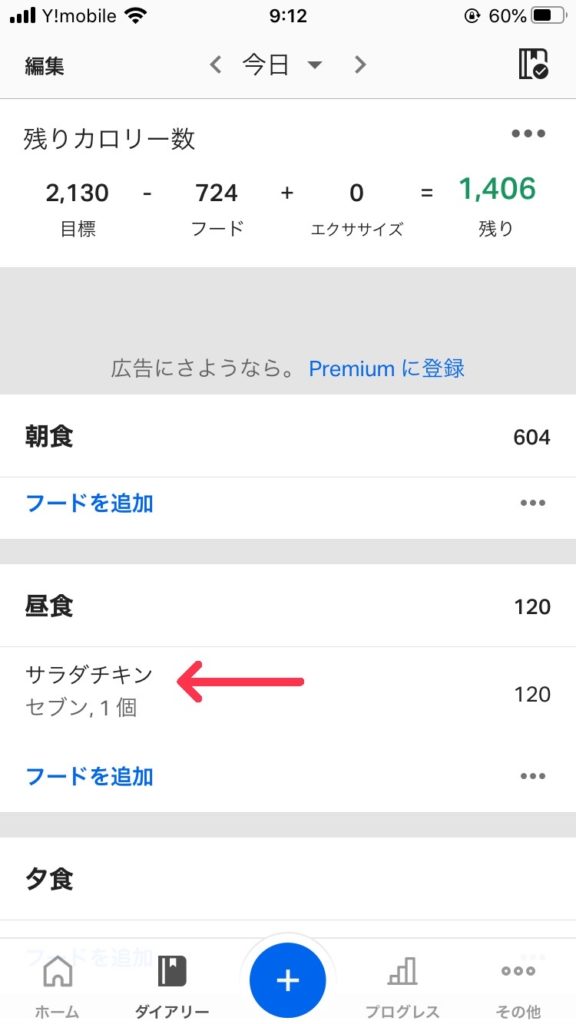
このように追加されます。
検索するパターン
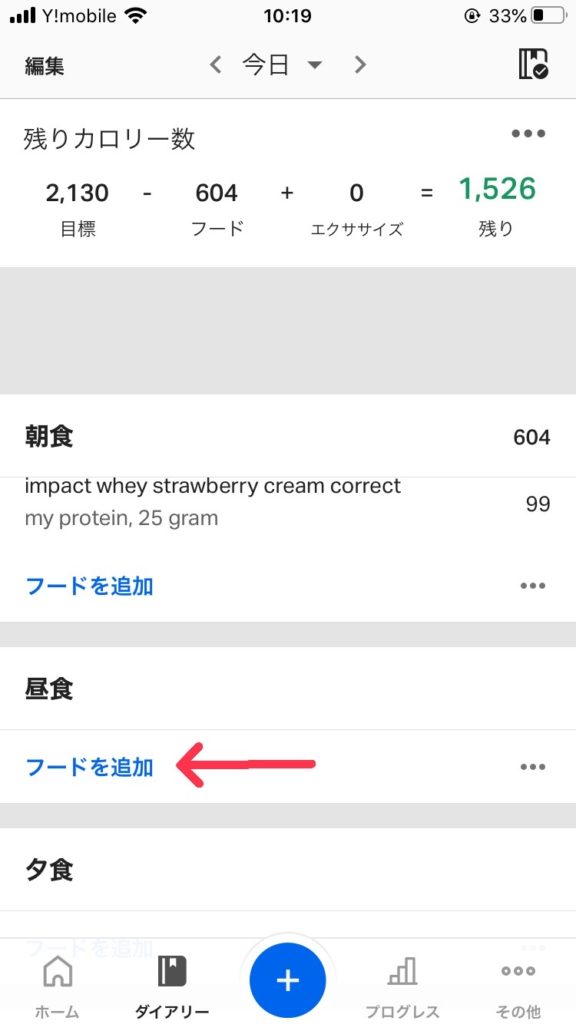
『フードを追加』を選択します。
朝食、昼食、夕食、間食と入力するところがあるので、食べたタイミングで選択して下さい。
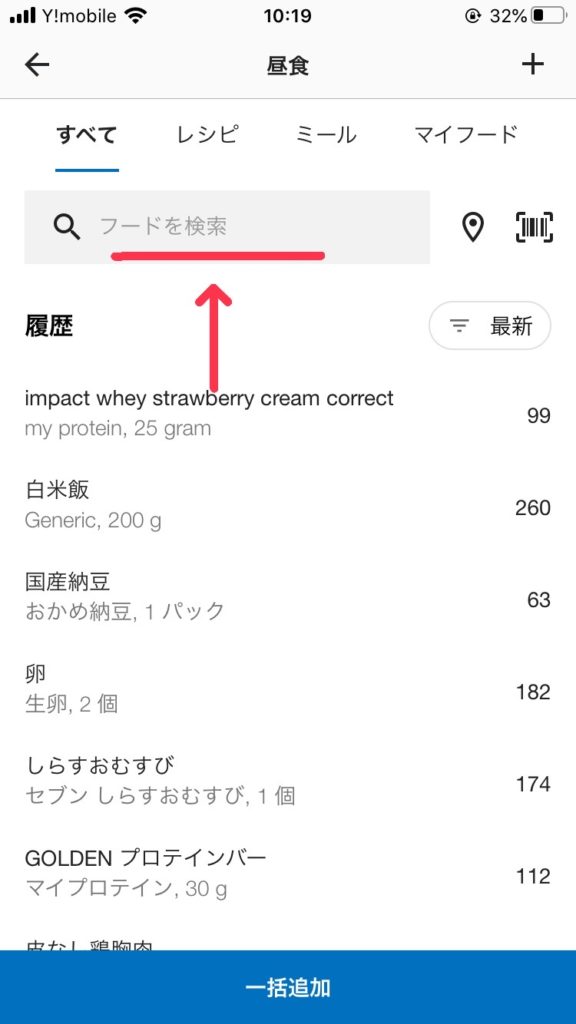
検索窓に食べた物の品名を入力します。
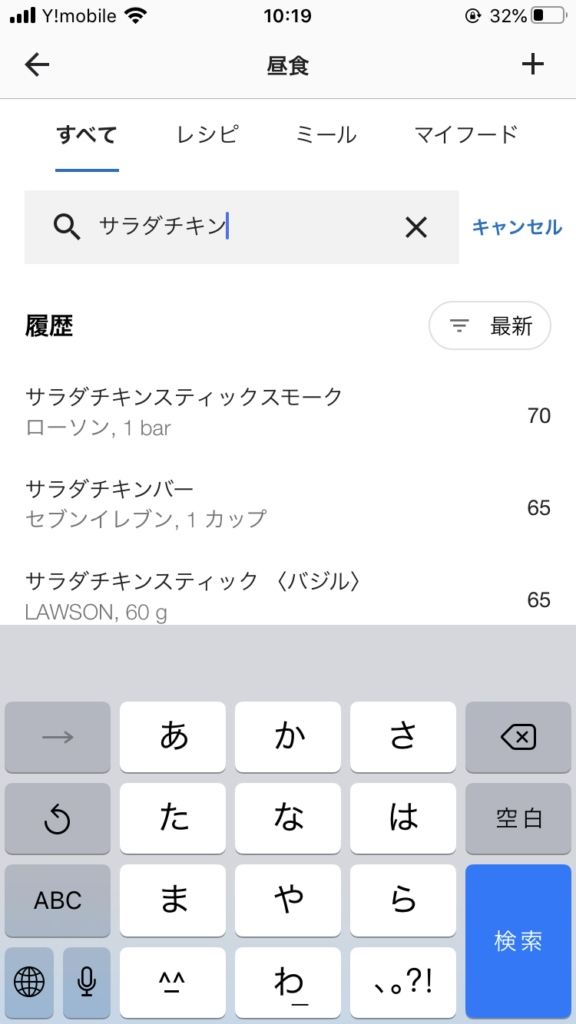
例えばサラダチキンを食べた場合、サラダチキンと入力して検索します。
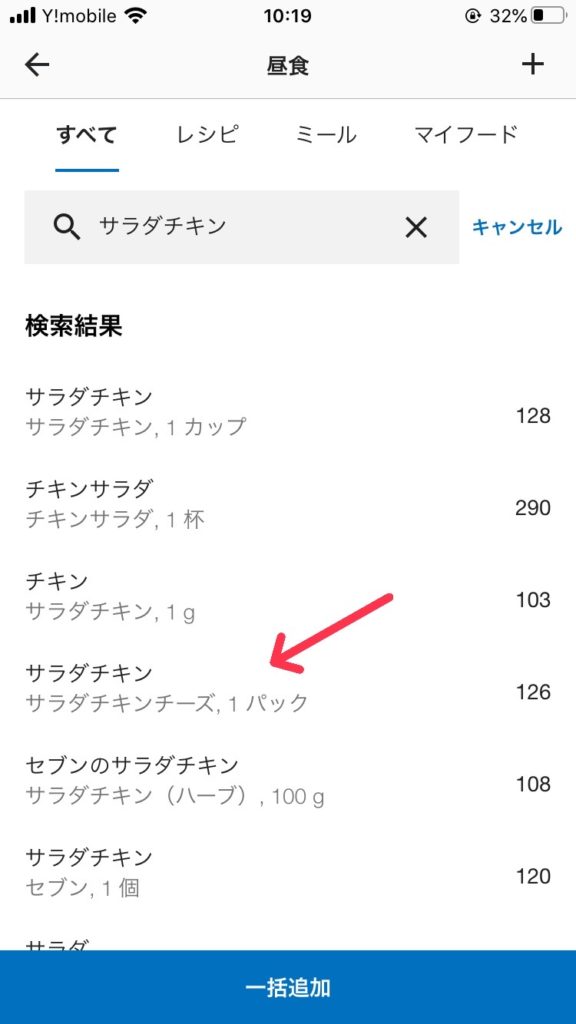
検索結果にサラダチキンに関するフードが出てくるので、自分が食べたサラダチキンを選択します。
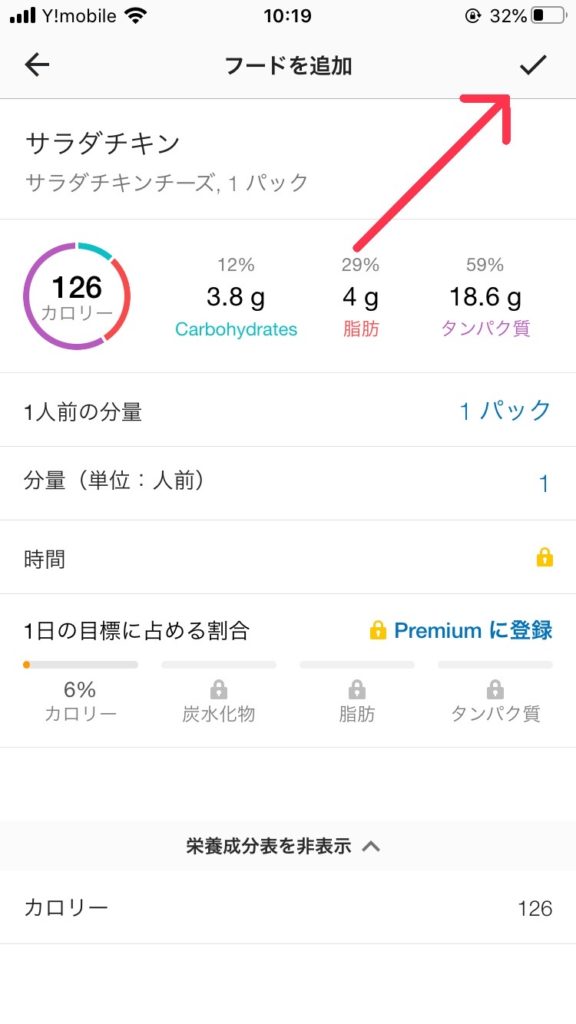
選択すると栄養素が表示されます。
分量を変更することができます。
例えばサラダチキンを半分しか食べていない場合、分量を1を変更して0.5にすることで登録される栄養素が半分になります。
この機能はよく使うので覚えておいて下さい。
変更できたら右の✔を選択してください。

このように追加されます。
バーコードを読み取るパターン
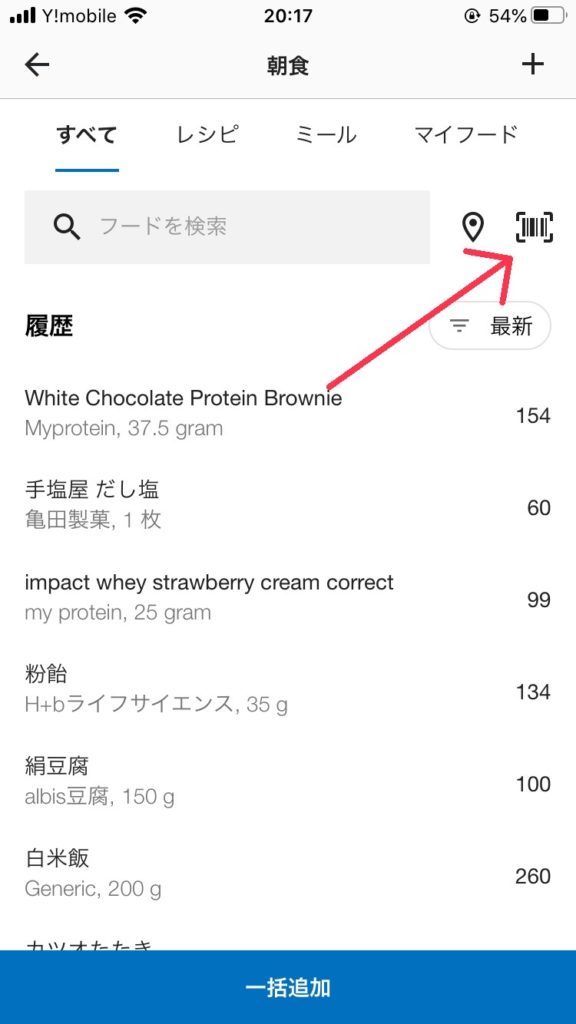
画像右上のバーコードマークを選択するとバーコード読み取り画面に切り替わります。
読み取り後は検索するパターンと方法は同じです。
食事の入力は毎日・毎食することなので2,3日使えば慣れます。
自分が1度入力したものは履歴に残るので入力が楽になります。
PFCバランス・カロリーバランスの確認

PFCバランスと朝・昼・夜・間食のカロリーバランスを円グラフで確認することができます。
身体を作る上で、重要な2つです。
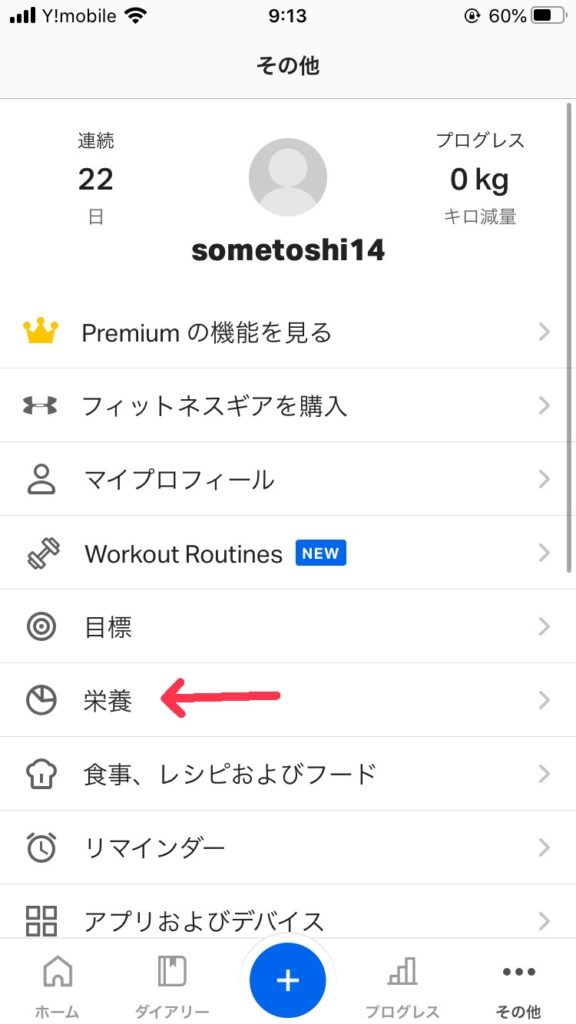
右下の『その他』を選択後、『栄養』を選択します。
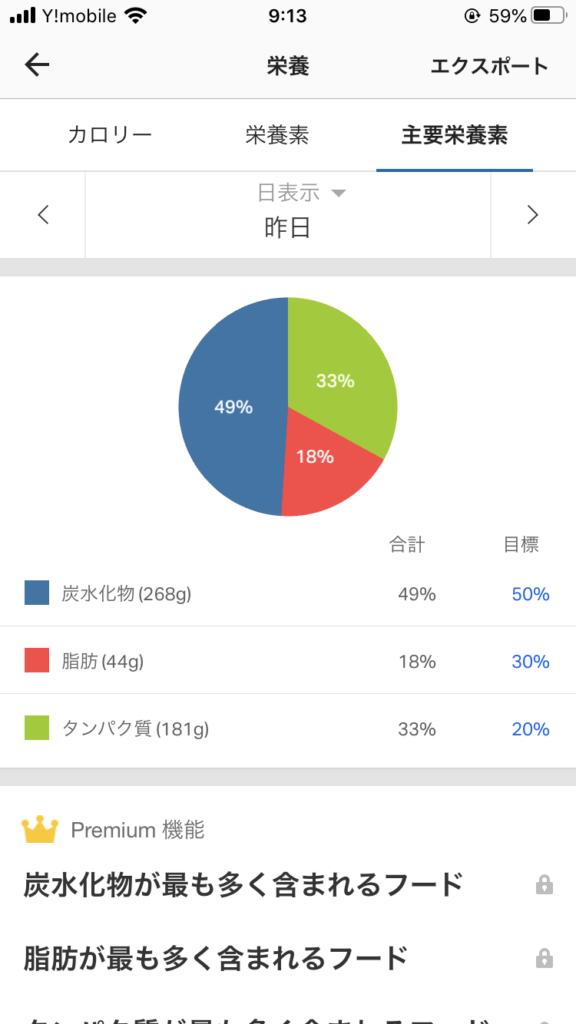
画面右上の『主要栄養素』を選択するとPFCバランスの円グラフを見ることができます。
パーセンテージも確認できるため管理に最適です。
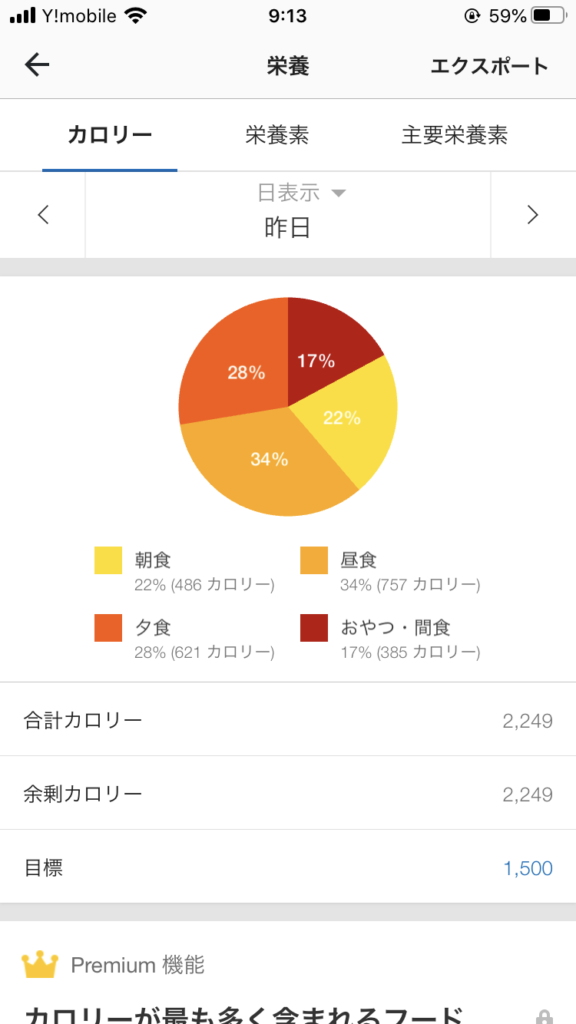
画面左上の『カロリー』を選択するとカロリーバランスの円グラフを見ることができます。
こちらもパーセンテージも確認できます。
マイフィットネスパルを使ってダイエットするならローファットダイエットがおすすめ

ローファットダイエットとは三大栄養素である脂質を制限し、糖質・タンパク質を主に食べて体脂肪を落とすダイエット方法です。
大きな特徴が2つあります。
●筋肉が減りにくい
●甘いものが食べられる
筋トレは糖質がエネルギーに使われるため、糖質を制限した状態で行なうとパフォーマンスが低下してしまいます。
ローファットダイエットでは糖質を摂りつつダイエットができるため、筋トレのパフォーマンスを下げることなくダイエットができます。
筋トレのパフォーマンスが下がらなければ筋肉は減りにくくなるため、リバウンドしにくくなります!
ローファットダイエットのやり方はこちらの記事通りにやってもらえればOKです。

ローファットダイエットをマイフィットネスパルで摂取カロリー、PFCバランスを管理して行なえばダイエットに失敗することはないでしょう。
失敗しないと断言できるくらい摂取カロリーとPFCバランスを管理することはダイエットを成功させるために不変的な要素と言えます。
この記事通りにマイフィットネスパルを毎日使い、ローファットダイエットで体脂肪を落としてみて下さい。
1ヶ月間で確実に成果を感じられますよ!
最後までお読みいただきありがとうございました。
気になることがありましたらお気軽にお問い合わせください!




摂取カロリー、タンパク質とかの管理はマイフィットネスパル(MyFitnessPal)というアプリが使いやすいと聞きました。
しかしやり方が良くわからない。
正しいマイフィットネスパルの使い方を教えて下さい!